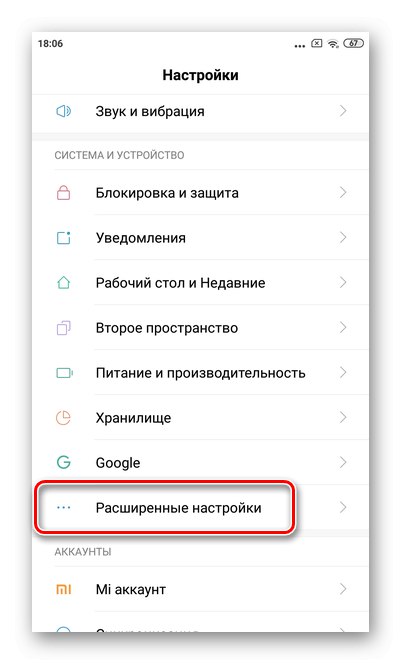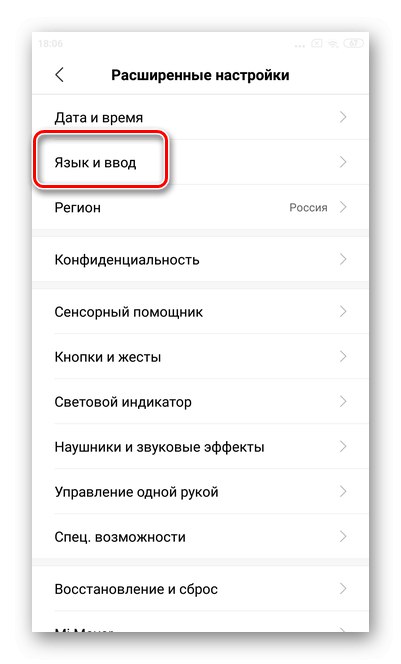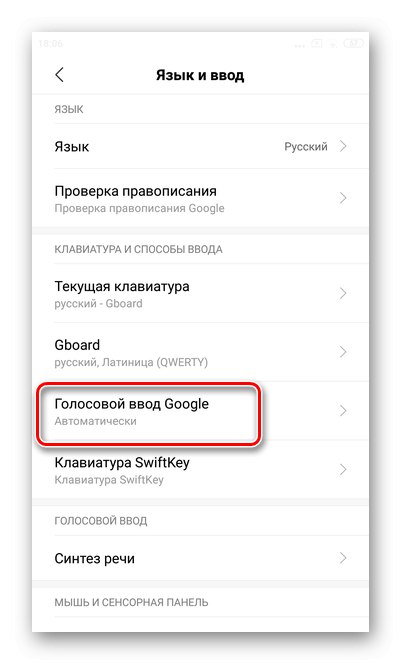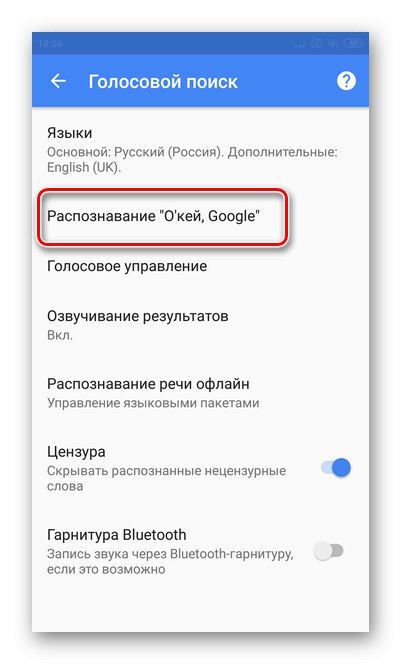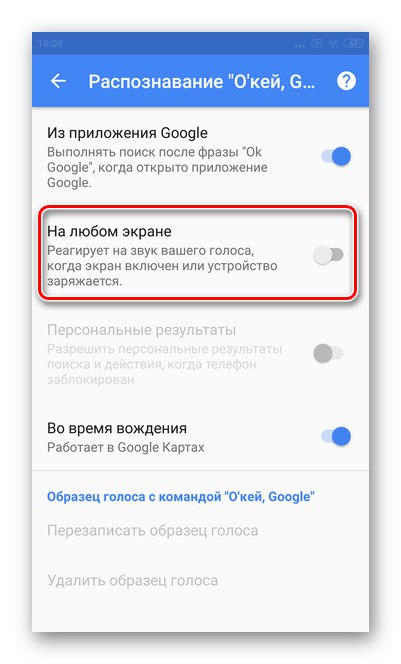الخيار 1: تطبيق Google
يمكنك إزالة المساعد من شاشة الهاتف من خلال تطبيق مثبت مسبقًا من Google. من المهم أن تأخذ في الاعتبار أنه بعد تنفيذ الإجراءات ، يمكنك إعادة المساعد إلى الشاشة في أي وقت. للقيام بذلك ، كرر العملية ببساطة وقم بتمكين الخيار في المرحلة الأخيرة.
- قم بتشغيل تطبيق Google على هاتفك الذكي. لا تخلط بينه وبين متصفح جوجل كروم.
- في أعلى اليسار ، اضغط على الخطوط الأفقية الثلاثة.
- انتقل إلى القسم "إعدادات".
- الرجاء التحديد "البحث الصوتي".
- انقر فوق الخط "الاعتراف حسنًا ، Google".
- المعلمة المقابلة "على أي شاشة" ضع شريط التمرير في الوضع "مغلق".
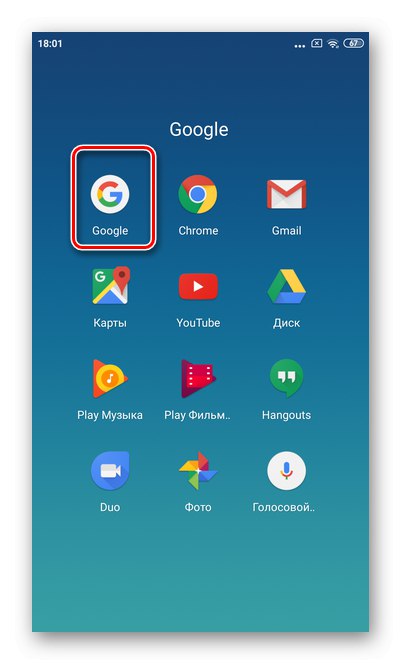
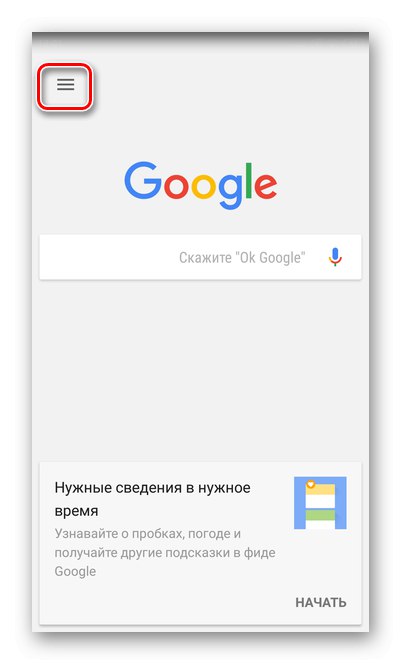
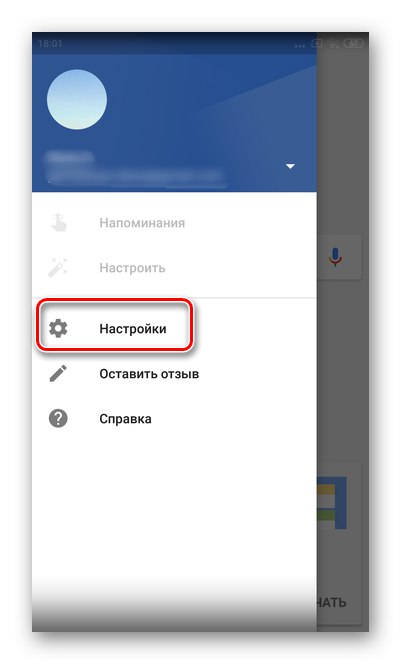
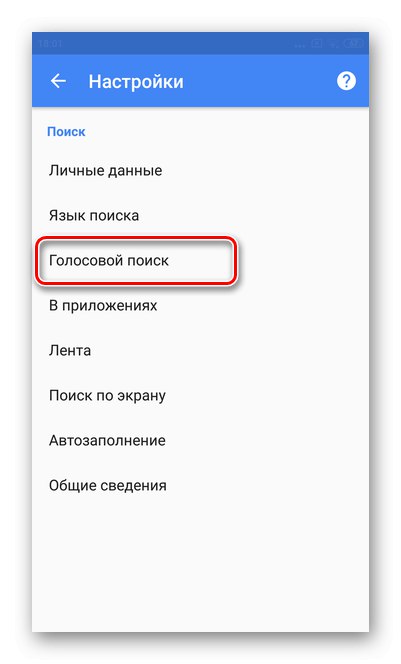
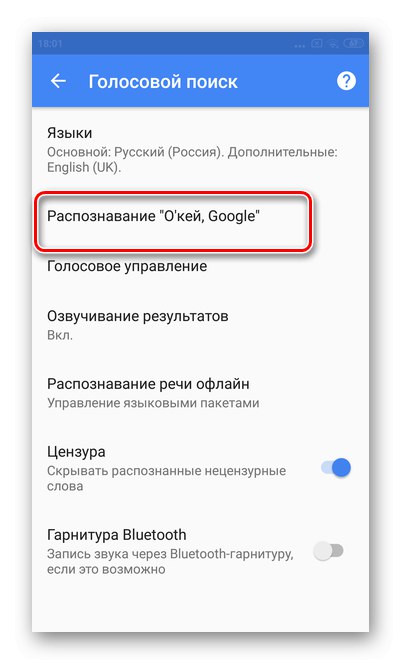
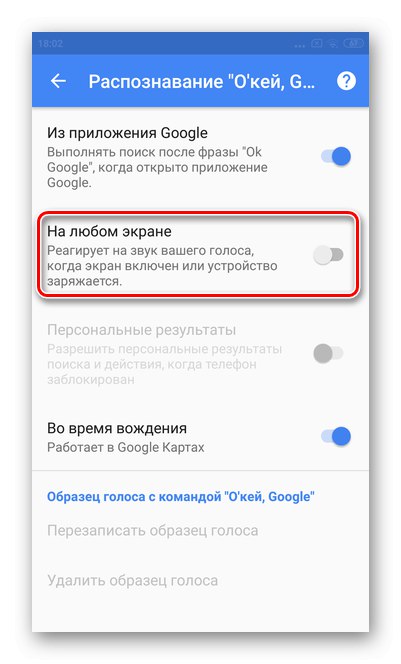
الخيار 2: إعدادات الهاتف
تسمح لك الإعدادات العامة لأي هاتف بإزالة Google Voice Assistant في بضع دقائق. اعتمادًا على إصدار نظام التشغيل Android ، قد تختلف بعض أسماء الأقسام قليلاً.
- في إعدادات الهاتف الذكي ، حدد القسم "إعدادات متقدمة".
- اضغط على الخط "اللغة والإدخال".
- اضغط على الكتابة الصوتية لجوجل.
- اختر تصنيف "التعرف على Ok Google".
- مقابل الخط "على أي شاشة" ضع شريط التمرير في الوضع "مغلق".